Rahmen Gartenerdbeere

Foto und Tutorial ©by Doris
Geschrieben mit PSP X 6 am 10. September 2019.

Für diesen Rahmen brauchst du ein schönes Bild.
Dupliziere es mit Shift und D - verkleinere es auf 500 px Höchstkantenlänge.
Bearbeiten - Kopieren - in die Zwischenablage.
Sicherheitshalber als neues Bild einfügen und abspeichern.
Dann benötigst du noch ein Gold- oder Silbermuster nach Wahl.
Stelle es dir bei deiner Hintergrundfarbe ein.
Filter werden keine benötigt.
Die Leinwand wird immer gleichmäßig erweitert.
Schritt 1:
Dupliziere dein Bild in der Ebenenpalette.
Effekte - 3 D Effekte - Aussparung - mit diesen Einstellungen:

Alles zusammenfassen.
Schritt 2:
Bild - Rand hinzufügen - 4 px fremde Farbe.
Mit dem Zauberstab markieren.
Fülle die Erweiterung mit deinem Gold- oder Silbermuster.
Auswahl aufheben.
Schritt 3:
Bild - Rand hinzufügen - 35 px fremde Farbe.
Mit dem Zauberstab markieren.
Bearbeiten - in eine Auswahl einfügen.
Einstellen - Unschärfe - Durchschnitt - setze den Wert auf 31.
Ebene - Neue Rasterebene.
Effekte - 3 D Effekte - Aussparung - wie noch eingestellt.
Auswahl umkehren.
Effekte - Bildeffekte - Nahtloses Kacheln - mit diesen Einstellungen:

Ebene - Neue Rasterebene.
Effekte - 3 D Effekte - Aussparung - wie noch eingestellt.
Effekte - Bildeffekte - Nahtloses Kacheln - ändere die Richtung von Horizontal auf Vertikal -
alle anderen Werte bleiben bestehen.
Auswahl umkehren.
Alles zusammenfassen.
Effekte - Kanteneffekte nachzeichnen.
Effekte - 3 D Effekte - Aussparung - wie noch eingestellt.
Auswahl aufheben.
Wiederhole Schritt 2.
Schritt 4:
Bild - Rand hinzufügen - 40 px fremde Farbe.
Mit dem Zauberstab markieren.
Bearbeiten - in eine Auswahl einfügen.
Einstellen - Unschärfe - Durchschnitt - wie noch eingestellt.
Ebene - Neue Rasterebene.
Effekte - 3 D Effekte - Aussparung - wie noch eingestellt.
Effekte - Bildeffekte - Versatz - mit diesen Einstellungen:

(Wenn dein Bild ein anderes Format hat als mein Bild - klicke in jedem Fall auf Zentriert -
die Werte stellen sich dann selber ein.)
Effekte - Kanteneffekte - stark nachzeichnen.
Alles zusammenfassen.
Effekte - 3 D Effekte - Aussparung - wie noch eingestellt.
Auswahl aufheben.
Wiederhole Schritt 2.
Setze noch dein Wasserzeichen auf dein Rahmenbild - vergiss die Copyrighthinweise nicht -
fasse alles zusammen und speichere deinen Rahmen als JPG ab.